こんにちは。メルペイ Engineering Office Team の kiko です。オンラインのイベント運営をはじめて1年が経ちました。メルペイで企画/運営したオンラインイベントはもうすぐ60回になります。紆余曲折を経て、現在は StreamYard というサービスを使用しています。イベントに出演/協力してくださった方から「StreamYard でどうやって配信するの?」と聞かれることがあるので、 StreamYard でスタジオを立てて関係者に共有するまでのやり方を紹介します。慣れると5分で終わります。
イベント企画〜実施の中で言うと、以下の図の青色部分です。他の部分でやることは、今後(需要があれば)公開できればと思います。

また、実際にどんなオンラインイベントを配信しているのか知りたい方は YouTube の mercaridevjp チャネルを御覧ください。
StreamYard とは何か
The easiest way to create professional live streams
StreamYard is a live streaming studio in your browser. Interview guests, share your screen, and much more. Stream directly to Facebook, YouTube, LinkedIn, and other platforms.
※StreamYard より抜粋
簡単に言うと、多機能なオンラインライブ配信webサービスです。
事前準備
使うサービス
- YouTube
- StreamYard
- Basic Plan ($25/mo) 以上であれば以下紹介する機能が全て使用可能です

- Basic Plan ($25/mo) 以上であれば以下紹介する機能が全て使用可能です
StreamYardを触る前にやること
-
YouTubeでライブ配信ができるようにしておく
- このやり方は割愛します。詳しくはこちらを御覧ください
- 有効になるまで最大24時間かかります
-
StreamYardの操作方法解説動画を一回見ておく
- 04:11 からが本題です
必要な人と役割
- 配信オーナー
- StreamYard にログインしてスタジオを作る人
- YouTube アカウント管理者
- YouTube Live 配信管理画面で遅延速度の設定などをする人
配信手順
1. スタジオを作る 【配信者】
- Creat a Broadcast を押す

- 配信先を選ぶ
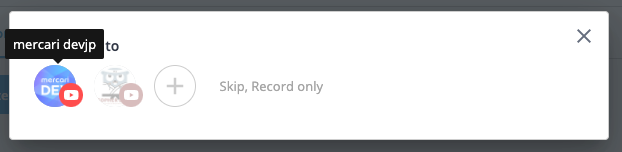
- タイトルや説明などを記入する(Privacy == 公開設定です)
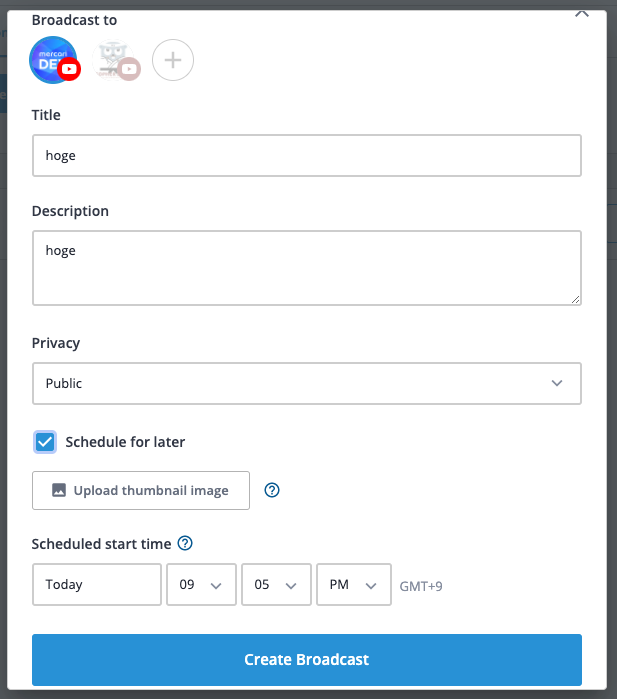
- マイクやカメラを許可する

- マイクやカメラのチェック&名前を記入してスタジオに入る

- スタジオができたよ!

2. YouTube側の細かい設定をする 【YouTube管理者】 (イベント開始前までならいつでも良い)
遅延速度やチャット機能のON/OFF が設定できる。これらの設定がデフォルトで良いならここはSkipして良い。
デフォルト値
- ライブ配信の遅延:低遅延
- チャット:有効(全体公開のみ。限定公開と非公開はそもそもチャットが利用できない)- YouTube に管理アカウントでログインする
- YouTube Studio の動画一覧→ライブ配信→配信予定リスト→該当する配信の「ライブ管理画面で見る」を押す

- ライブ配信の遅延を超低遅延にしたり(遅延が10秒から3秒になる)
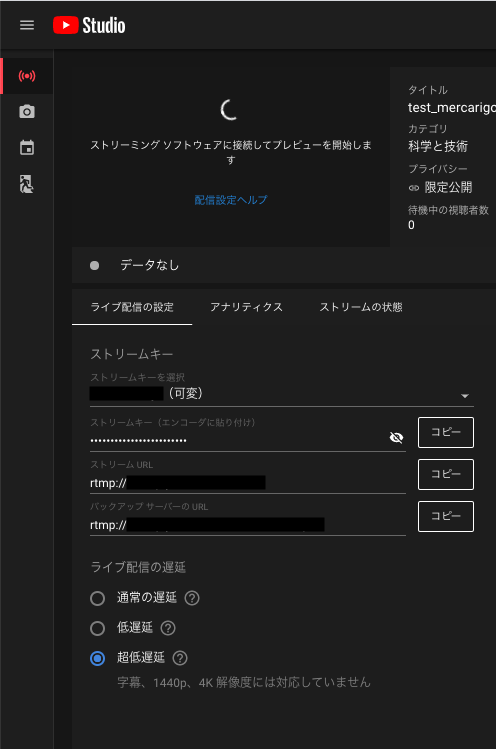
- チャット機能を変更したり
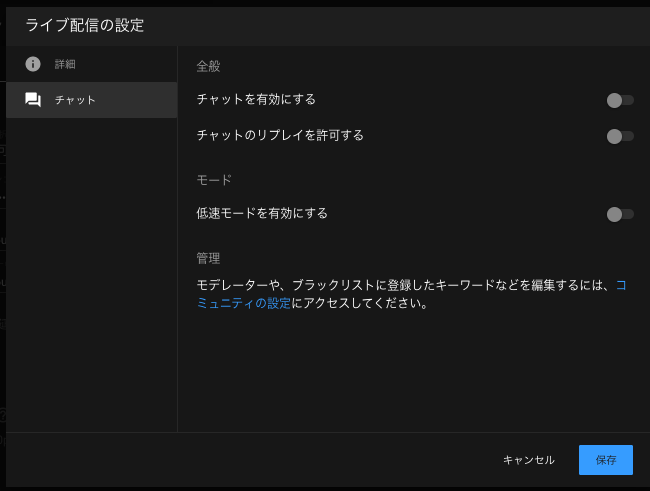
3. スタジオに他スタッフ・キャストを集める
※ invite URL == Broadcast Studio の URL なので、 invite ボタンを押さなくてもウィンドウの URL をコピーして送るでも良い。
- 【配信者】下部の invite を押す

- 【配信者】invite URLをコピー→共有する

- 【他スタッフ・出演者】マイクとカメラの許可・チェックをする

- 【他スタッフ・出演者】スタジオに入れました!
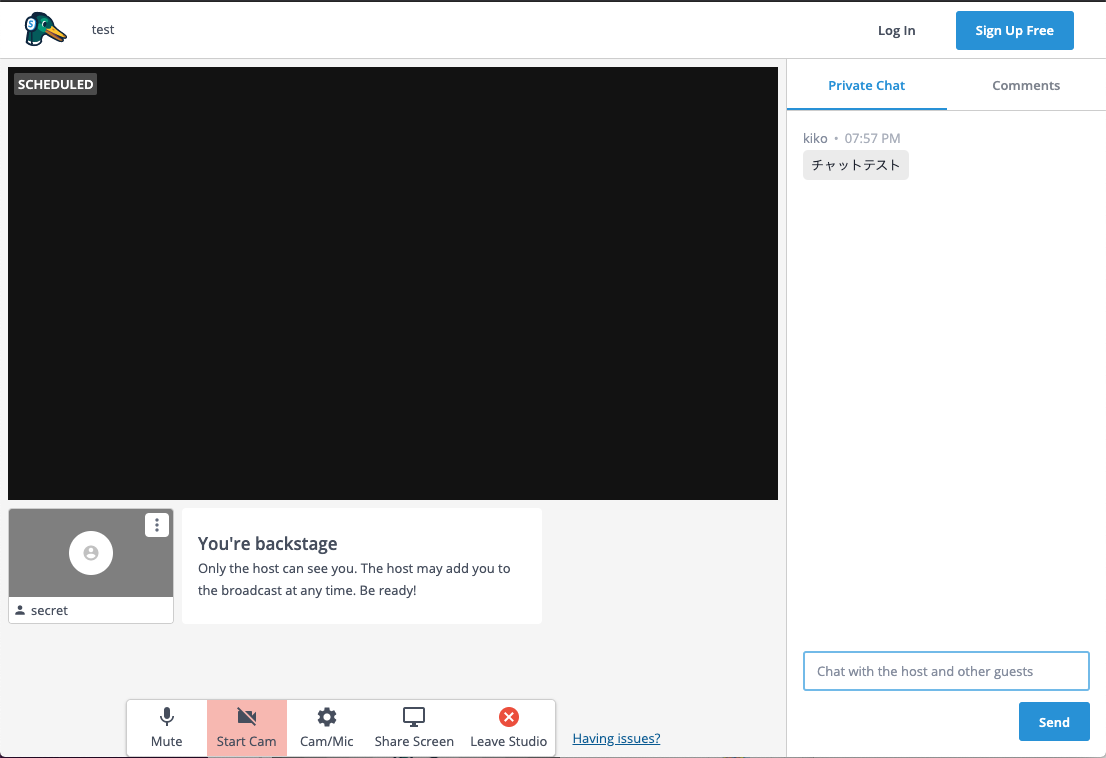
小ネタ:YouTube Live配信URLを取得する方法
YouTube Live 配信 URL は、YouTube アカウント管理者なら YouTube から入手できます。StreamYard からだと、以下の手順でも取得することができます。
1. View on YouTube をクリック
右上のYouTubeアイコンをクリック > 一番下の View on YouTube をクリックしてYouTubeページに飛ぶ
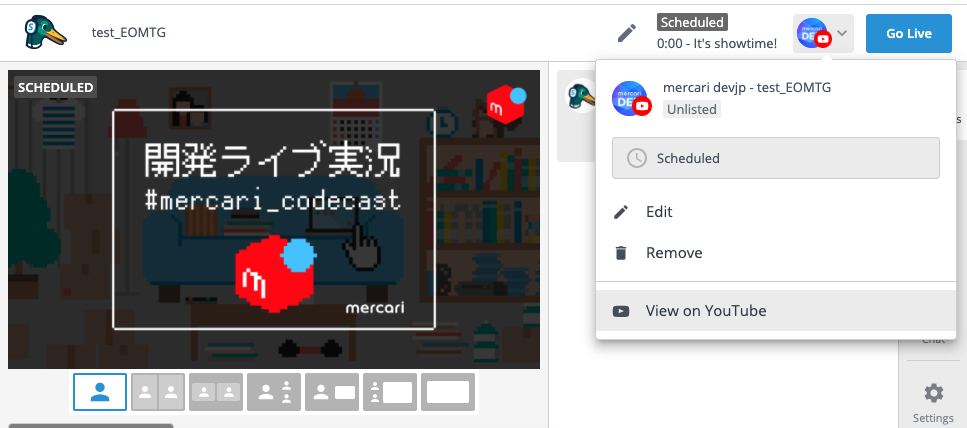
2. 共有URLを出す
評価ボタン(サムズアップ、サムズダウンアイコン)の右にある 共有 を押す
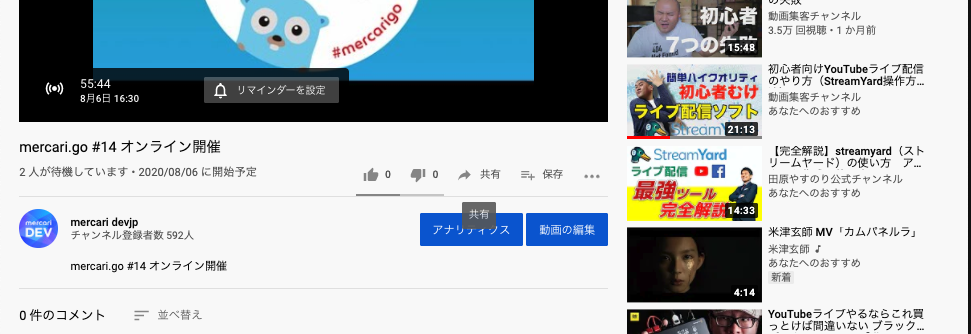
共有用のURLが出たよ!( コピー を押したらコピーできるよ)
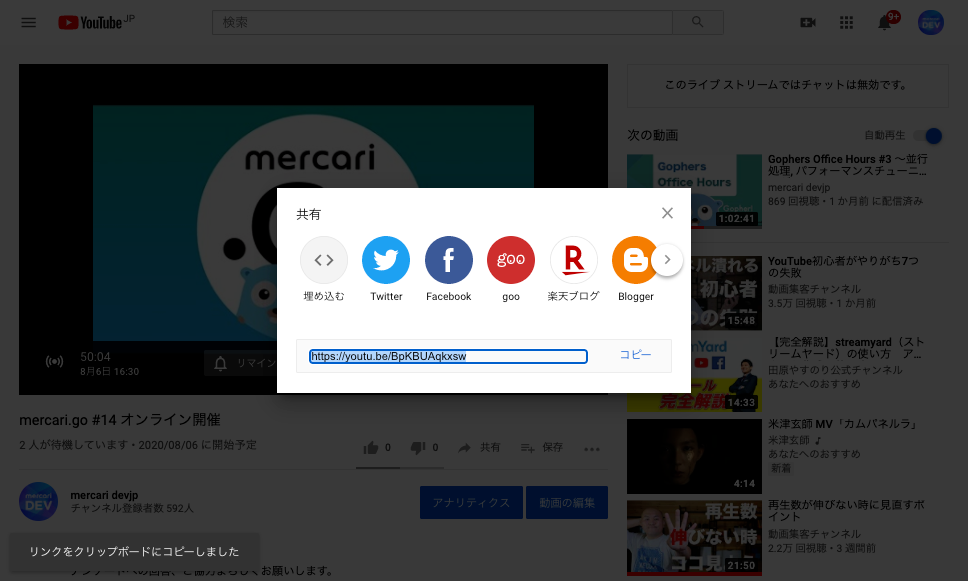
以上です!
「文字だとなんだかよく分からなかったなぁ」という方は、一度 StreamYardの操作方法解説動画を見てください。とても分かりやすいです!
宣伝
筆者が所属するメルペイのEngineering Officeは、テクノロジーの力で社会の課題を解決するため、エンジニアが成長できる環境を提供したいと考えています。
具体的には、メルペイの技術や組織情報を社内外へ発信する技術広報、入社してからすぐにチームで活躍できるようなオンボーディングプログラムの企画・実施、エンジニアの中長期的なキャリアアップにつながる成長機会の提供など、多岐に渡り活動しています。
少しでも興味がある方は、ぜひ募集要項を御覧ください。
また、もうちょっと具体的な業務内容について教えて欲しいという方は、 kiko まで直接ご連絡下さい(技術広報の設計〜各施策の実行についての意見交換相手も募集しています。各社担当者の方、お気軽にご連絡ください!)




